在日常使用手机的过程中,我们常常会遇到烦人的广告弹窗,让人感到十分困扰,尤其是在iPhone手机APP中,广告弹窗频繁出现,影响了用户的使用体验。如何在iPhone手机上关闭这些令人讨厌的弹窗广告呢?除了通过设置屏蔽广告的方式,还有哪些有效的方法可以帮助我们更好地应对这些干扰呢?让我们一起来探讨一下。
如何关闭iPhone手机APP中的弹窗广告
具体步骤:
1.解锁手机来到主页面,找到"设置"选项;
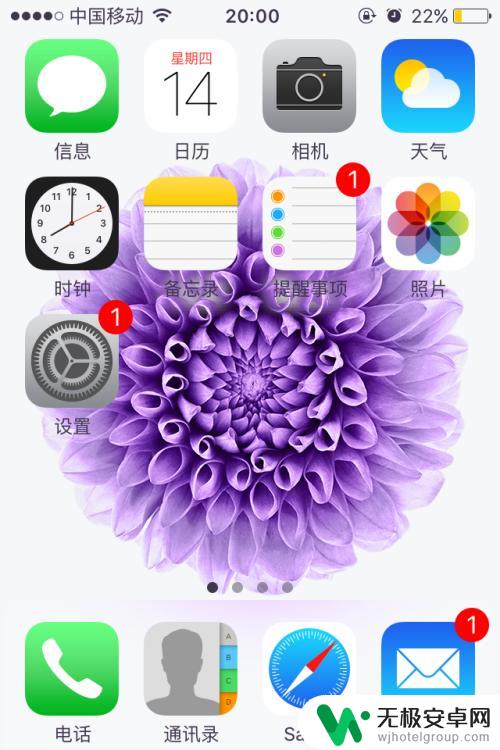
2.点击"设置"进入设置界面,向上滑动屏幕,找到"隐私"选项;
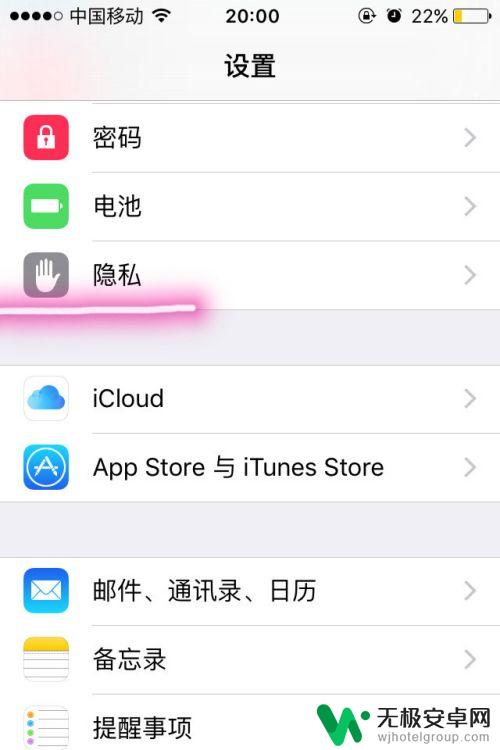
3.点击"隐私"进入隐私设置界面,向上滑动屏幕,找到最底部的"广告"选项;
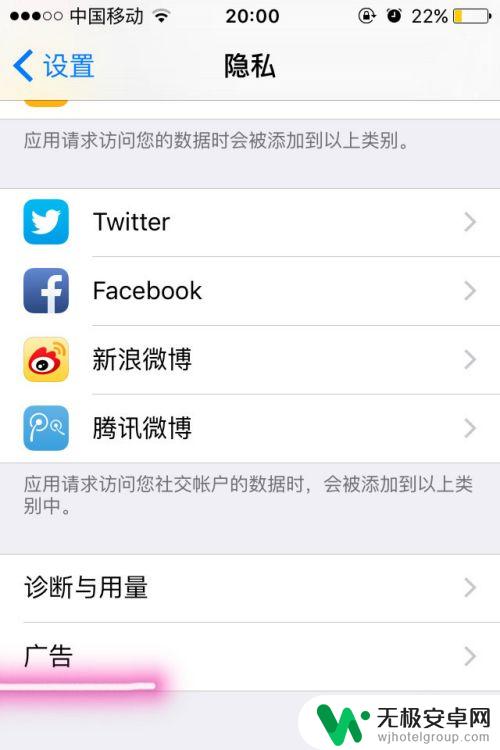
4.点击"广告"进入设置界面,此时我们可以看到"限制广告跟踪"选项开关。(默认为关闭状态),这就是我们会收到各类广告的直接原因了;

5.点击"限制广告跟踪"选项开关,将其开启(灰色变为绿色),即可成功关闭一些不必要的广告;
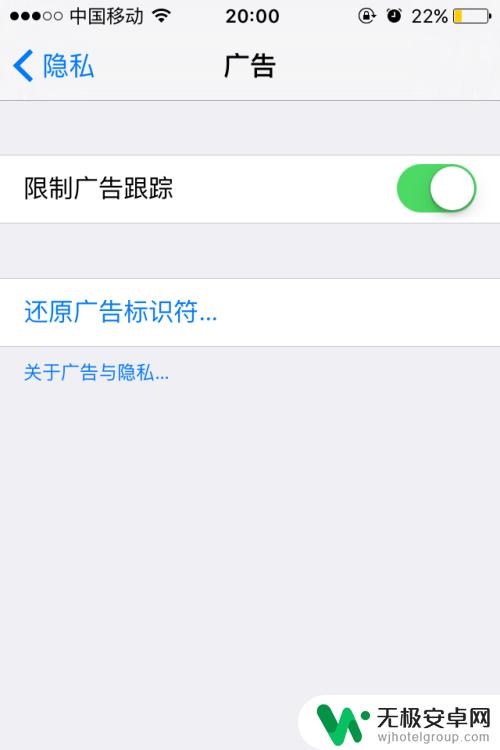
6.此时我们还可以在该界面点击"关于广告与隐私"进入详细介绍界面,便可以详细了解到该功能设置所针对的广告类型;
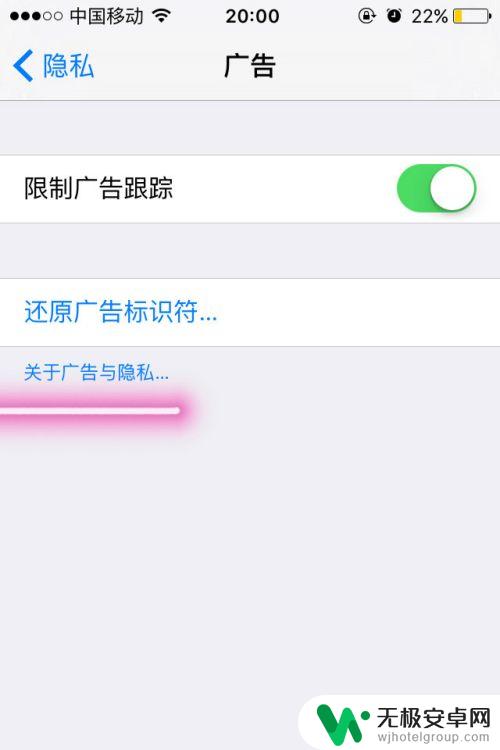
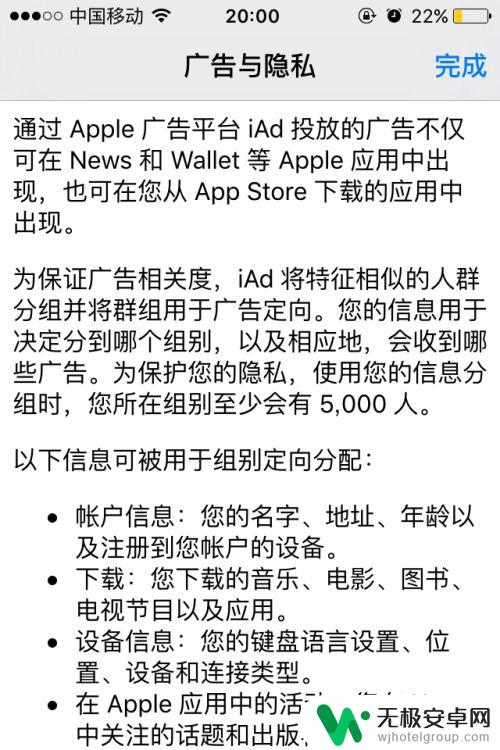
7.恭喜大家成功为自己设置了屏蔽广告功能,希望这一点点改变给您的生活能带来一些方便。如果对您有帮助,请为小编投票点赞,生活因您的鼓励更精彩。
以上就是手机屏蔽广告怎么打开的全部内容,如果你遇到这个问题,可以尝试按照以上方法解决,希望对你有所帮助。









